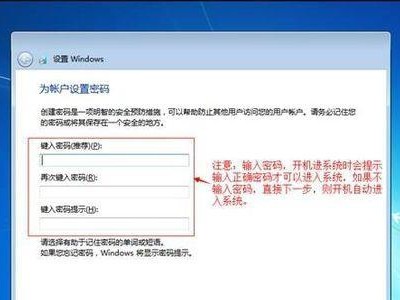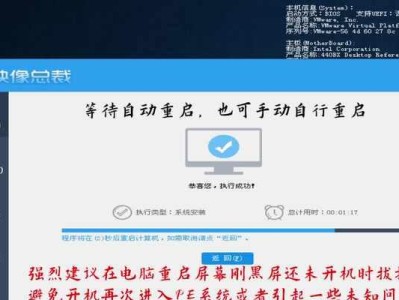分区是在计算机硬盘上划分出的逻辑存储单元,可以将硬盘划分为不同的区域来存储数据。建立新分区是一个常见的操作,本文将为你提供一份简明易懂的教程,帮助你轻松完成分区操作。
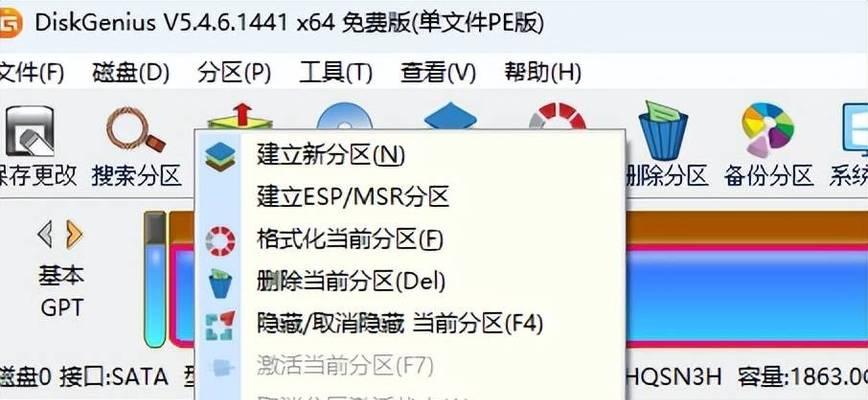
1.确定分区需求:你需要确定你建立新分区的目的和需求,比如是否为系统分区、数据存储分区还是其他特定功能的分区。
2.备份重要数据:在进行任何分区操作之前,一定要备份重要的数据。虽然建立新分区不会影响其他分区上的数据,但仍然存在意外的风险。
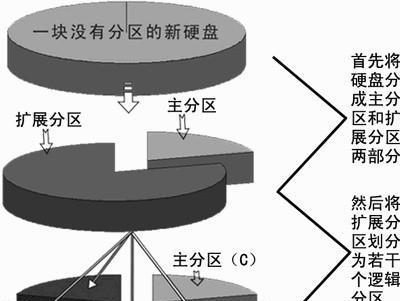
3.打开磁盘管理工具:在Windows操作系统中,打开磁盘管理工具是进行分区操作的关键步骤。你可以通过在“开始”菜单中搜索“磁盘管理”来找到该工具。
4.选择待分区的磁盘:在磁盘管理工具中,你将看到计算机中所有的磁盘列表。选择你想要建立新分区的磁盘。
5.缩减卷:如果你想从已有分区中腾出空间来创建新分区,你需要先缩减该分区。右键点击该分区,选择“缩减卷”。
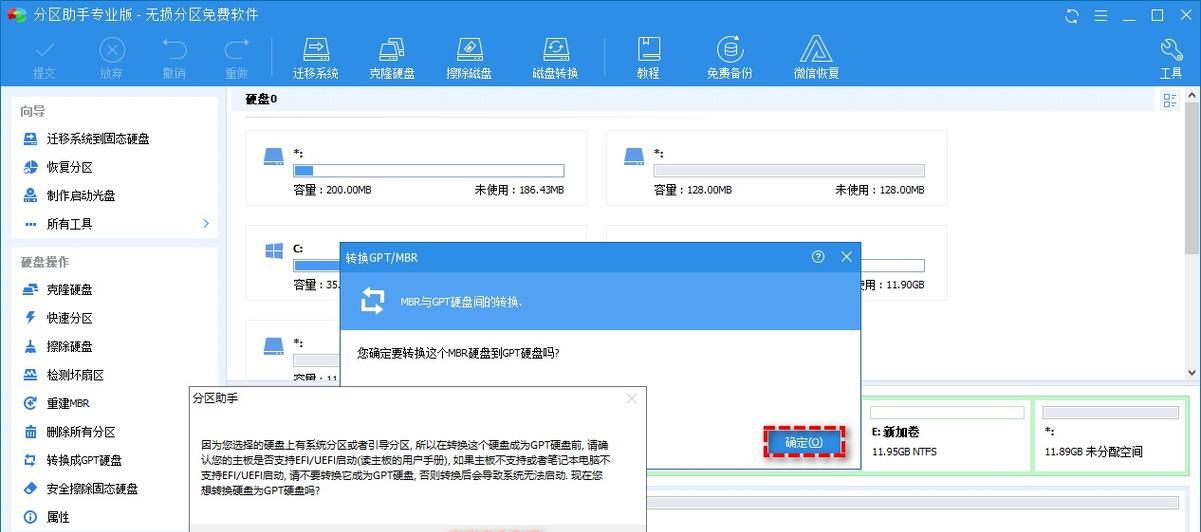
6.输入缩减的大小:在弹出的对话框中,输入你想要缩减的大小。注意,这里输入的是以MB或GB为单位的数值。
7.确定缩减结果:确认缩减后,你将看到已成功缩减出一段未分配的空间。
8.创建新分区:右键点击未分配的空间,选择“新建简单卷”。这将引导你进入新分区的设置向导。
9.指定分区大小:在设置向导中,你可以指定新分区的大小。可以选择使用全部未分配空间或者指定一个较小的大小。
10.选择文件系统:选择你想要在新分区上使用的文件系统,比如NTFS或FAT32。
11.分配驱动器号:为新分区分配一个驱动器号,这将是你在计算机中访问该分区的标识符。
12.完成设置向导:按照设置向导中的指示完成设置,新分区将被成功创建。
13.格式化新分区:在磁盘管理工具中,找到刚刚创建的新分区,在其上点击右键,选择“格式化”。
14.指定格式化选项:在格式化对话框中,可以指定文件系统、分配单元大小等选项。
15.完成分区操作:点击“完成”,你的新分区将成功格式化并准备好使用。
通过本文的教程,你应该已经学会了如何在计算机上建立新分区。记住,在进行分区操作之前一定要备份重要数据,并谨慎操作,以避免不必要的风险和数据丢失。祝你使用愉快!